Zobrazenie denníkov chýb portálu
Poznámka
S účinnosťou od 12. októbra 2022 sa portály Power Apps nazývajú Power Pages. Ďalšie informácie: Služba Microsoft Power Pages je teraz všeobecne dostupná (blog)
Čoskoro vykonáme migráciu a zlúčenie dokumentácie k portálom Power Apps s dokumentáciou k službe Power Pages.
Správcovia a vývojári používajú portály Power Apps na vytváranie webových stránok pre svojich zákazníkov. Vývojári často ladia problémy pri vývoji portálu. Na pomoc pri ladení, dostanete podrobné chybové hlášky pre všetky problémy na portáli. Existuje viacero spôsobov získavania chybových hlásení pre vaše portály.
Poznámka
Denníky chýb portálu Power Apps sa používajú aj pre Power Pages. Ďalšie informácie: Čo je to Power Pages
Tip
Ak sa chcete dozvedieť viac o rolách potrebných na vykonávanie úloh v tomto článku, prečítajte si Roly správcu požadované pre úlohy správy portálu.
Vlastná chyba
V prípade, že sa na vašom portáli vyskytne výnimka na strane servera, predvolene sa zobrazí prispôsobená stránka chyby s používateľským chybovým hlásením. Informácie o konfigurácii hlásenie nájdete v časti Zobrazenie vlastného chybového hlásenia.
Lepšie je však pre účely ladenia prezrieť si podrobnú stránku chyby ASP.NET, ktorá je známa aj ako žltá obrazovka smrti (YSOD). Stránka s podrobnosťami chyby vám pomôže pri získaní úplného prehľadu o serverových chybách.
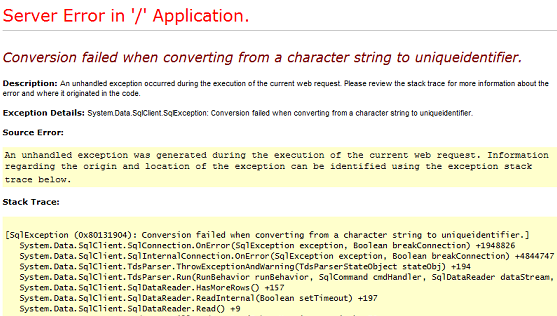
Na aktiváciu YSOD musíte vypnúť vlastné chyby na portáli.
Poznámka
Odporúča sa iba vypnúť vlastné chyby, keď ste vo fáze vývoja a umožniť vlastné chyby, akonáhle idete zverejňovať.
Ďalšie informácie o vlastných chybách: Zobrazenie vlastnej stránky chyby
Zakázanie vlastnej chyby
Môžete vypnúť vlastné chyby na portály na zobrazenie výnimky pre podrobné správy ak sa vyskytne akákoľvek výnimka a strane servera.
Prejdite na ponuku Akcie portálu > Zakázať vlastné chyby.
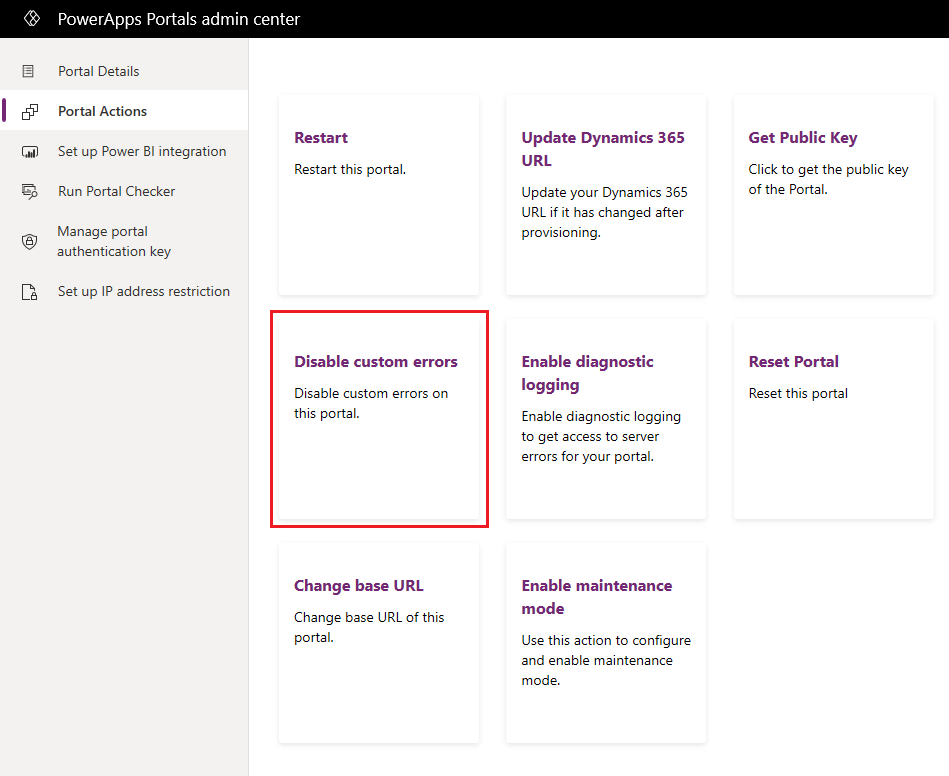
V hlásení s potvrdením zvoľte možnosť Zakázať. Počas vypínania vlastných chýb, portál sa reštartuje a bude nedostupný. Zobrazovanie hlásení pri vlastných chybách je vypnuté.
Aktivácia vlastných chýb
Môžete povoliť vlastné chyby na portály , čím sa bude namiesto YSOD zobrazovať profesionálne vyzerajúce stránka. Táto stránka obsahuje zmysluplné informácie, ak akákoľvek výnimka sa vyskytuje v aplikácii.
Prejdite na ponuku Akcie portálu > Povoliť vlastné chyby.
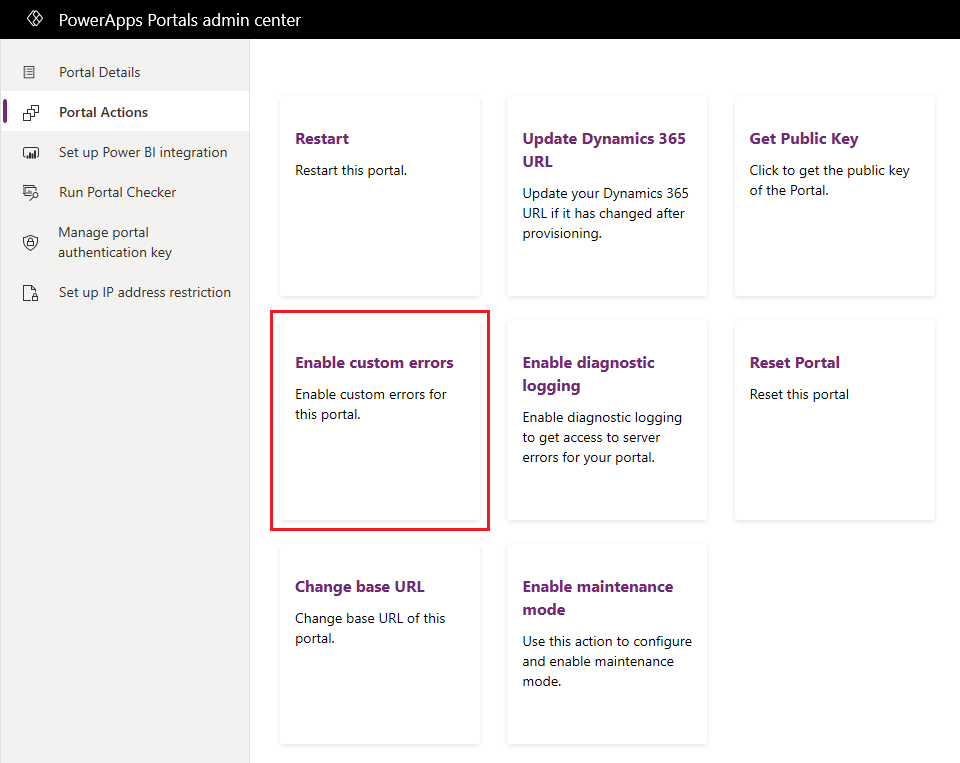
V hlásení s potvrdením zvoľte možnosť Povoliť. Počas zapínania vlastných chýb sa portál reštartuje a nebude dostupný. Zobrazovanie hlásení pri vlastných chybách je zapnuté.
Poznámka
- Ak zmeníte inštanciu, ku ktorej je váš portál pripojený, nastavenie vlastných chýb sa nastaví na zapnuté. Ak je to potrebné, budete musieť vlastné chyby znova vypnúť.
- Vlastné chyby nemožno zakazovať ani povoľovať v prípade, že inštancia, ku ktorej sa pripája váš portál, prebieha zmenou. V opačnom prípade sa zobrazí chybové hlásenie.
Zobrazenie vlastného chybového hlásenia
Svoj portál môžete nakonfigurovať na zobrazovanie profesionálne vyzerajúcej chyby namiesto všeobecnej chyby.
Ak chcete zadefinovať vlastnú chybu, použite obsah úryvku kódu Portal Generic Error. Obsah definovaný v tomto úryvku kódu je zobrazený na stránke chyby. Tento obsah úryvku kódu nie je predpripravený a musíte si ho vytvoriť. Typ obsahu úryvku kódu môže byť Text alebo HTML. Ak chcete vytvoriť alebo upraviť úryvok obsahu, pozrite Prispôsobiť obsah pomocou úryvku obsahu.
Poznámka
V prípade, že sa do úryvku kódu zapíše menlivý kód, preskočí sa a nedôjde k jeho vykresleniu.
Keď zapnete vlastné chyby, hlásenie sa zobrazí na stránke chyby v nasledovnej štruktúre:
<Content Snippet>
<Error ID >
<Date and time>
<Portal ID>
Nižšie je príklad vlastné chybové hlásenie, pomocou zlomok obsahu typu HTML:
Ide o vlastnú chybu. Vyplňte žiadosť o podporu spolu so snímkou obrazovky chyby kliknutím sem
Poznámka
Ak portál nedokáže načítať obsah úryvku kódu, pretože sa nedokáže pripojiť k Microsoft Dataverse alebo nie je úryvok kódu k dispozícii v Dataverse, zobrazí sa chybové hlásenie.
Otváranie súborov denníka chýb portálu
Po vytvorení a zverejnení portálu musíte mať aj naďalej prístup k denníkom portálu na ladenie chýb nahlásených vašimi zákazníkmi. Na prístup k denníkom môžete svoj portál nakonfigurovať na odosielanie všetkých chýb aplikácie na vlastný účet úložiska Azure Blob. Prístup k portálu chybových protokolov, môžete odpovedať na otázky zákazníkov efektívne pretože máte Podrobnosti problému. Aby ste chybové denníky portálu dostali do úložiska Azure Blob, musíte aktivovať diagnostické záznamy v centre správcu portálov Power Apps.
Poznámka
Ak zmeníte inštanciu Dataverse, ku ktorej sa váš portál pripája, diagnostické zapisovanie údajov bude vypnuté. Musíte zapnúť protokolovanie diagnostiky znova.
Povoliť zapisovanie do denníka diagnostiky
Prejdite na Akcie portálu > Povoliť zapisovanie do denníka diagnostiky.
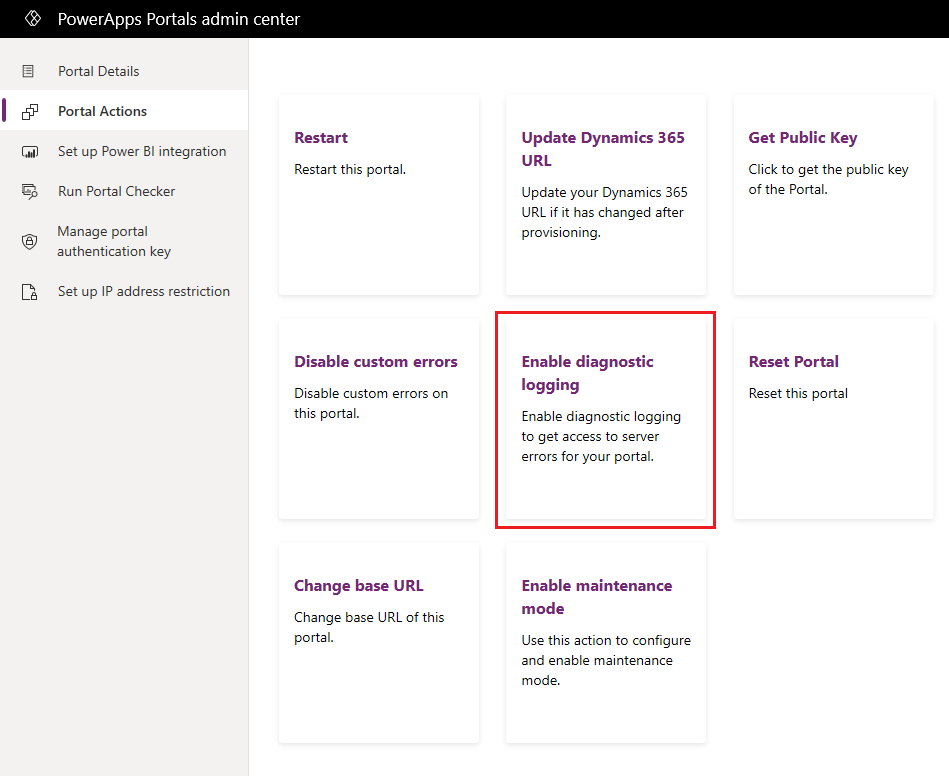
V okne Povoliť zapisovanie diagnostických protokolových súborov, zadajte nasledujúce hodnoty:
- Reťazec pripojenia služby Azure Blob Storage: Adresa URL služby úložiska Azure Blob na ukladanie denníkových záznamov portálu. Maximálna dĺžka adresy URL je 2048 znakov. Ak adresa URL obsahuje viac než 2048 znakov, zobrazí sa chybové hlásenie. Ďalšie informácie o reťazci pripojenia: Konfigurácia reťazcov pripojenia úložiska Azure
- Vybrať dobu uchovávania: Trvanie, pokiaľ sa budú protokoly ukladať v úložisku blob. Chybové protokoly sa mažú po uplynutí zvoleného trvania. Môžete si vybrať jednu z nasledujúcich možností:
- Jeden deň
- Sedem dní
- 30 dní
- 60 dni
- 90 dní
- 180 dni
- Vždy
Podľa predvoleného nastavenia uchovávania je 30 dní.
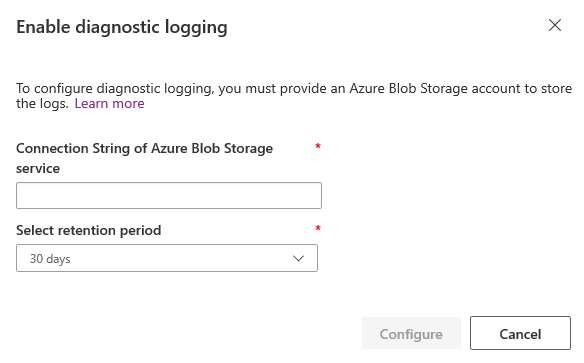
Vyberte položku Konfigurácia.
Po nakonfigurovaní zapisovanie diagnostických protokolových súborov a nový záznamy telemetrie blob kontajner je vytvorená v konte Azure ukladanie a prihlási sa zapisujú do blob súbory uložené v kontajneri. Nasledujúci obrázok ukazuje záznamy telemetrie kontajner blob v prehliadači Azure Storage:
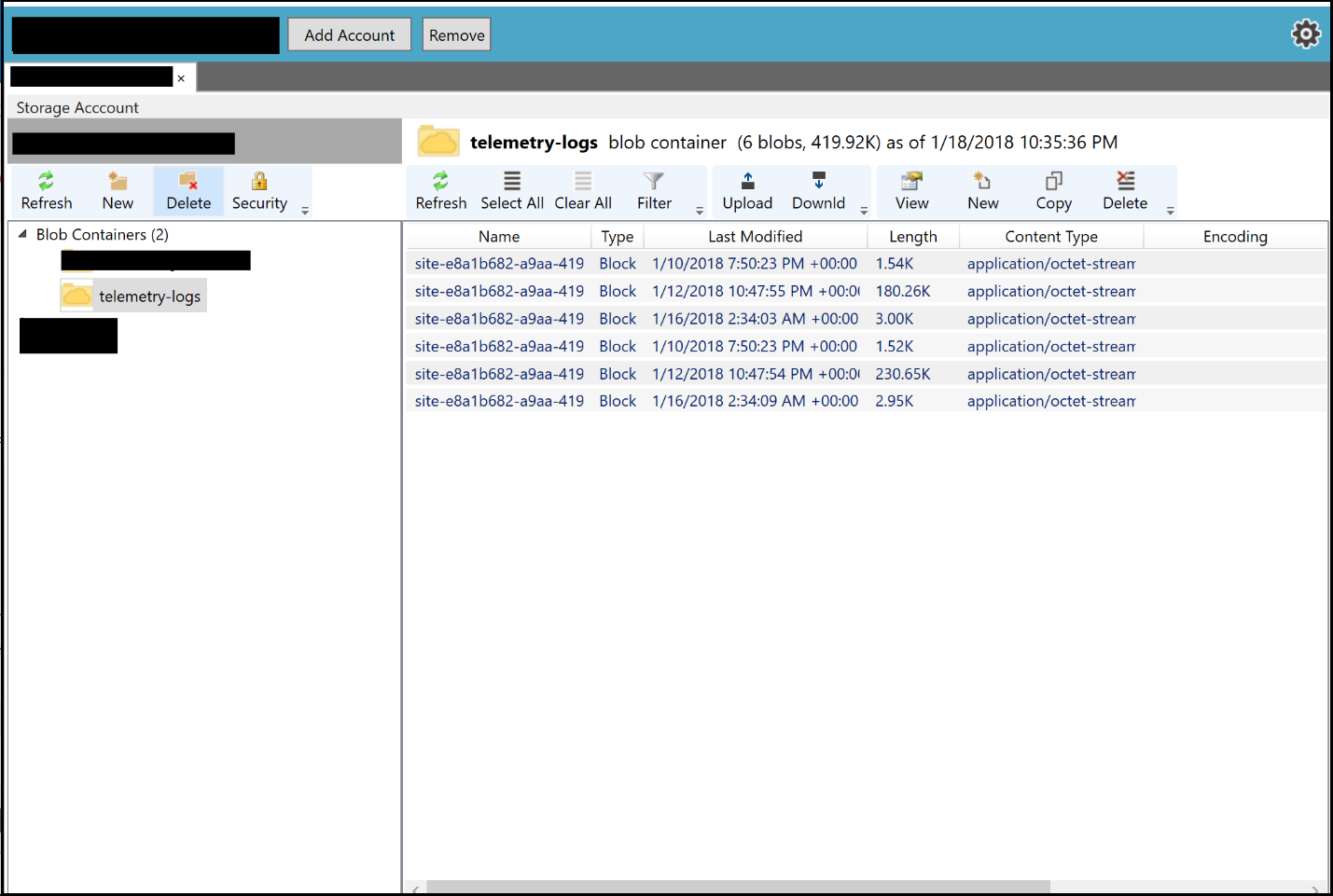
Keď je zapnuté zapisovanie diagnostických protokolov úspešne, tieto akcie bude k dispozícii:
- Aktualizovať konfiguráciu zapisovania do denníka diagnostiky: vám umožní aktualizovať alebo odstrániť zapisovanie diagnostických protokolových súborov konfigurácie pre portál.
- Zakázať zapisovanie do denníka diagnostiky: vám umožní vypnúť zapisovanie diagnostických protokolových súborov konfigurácie pre portál.
Aktualizovať zapisovanie do denníka diagnostiky
Prejdite na Akcie portálu > Aktualizovať konfiguráciu zapisovania do denníka diagnostiky.
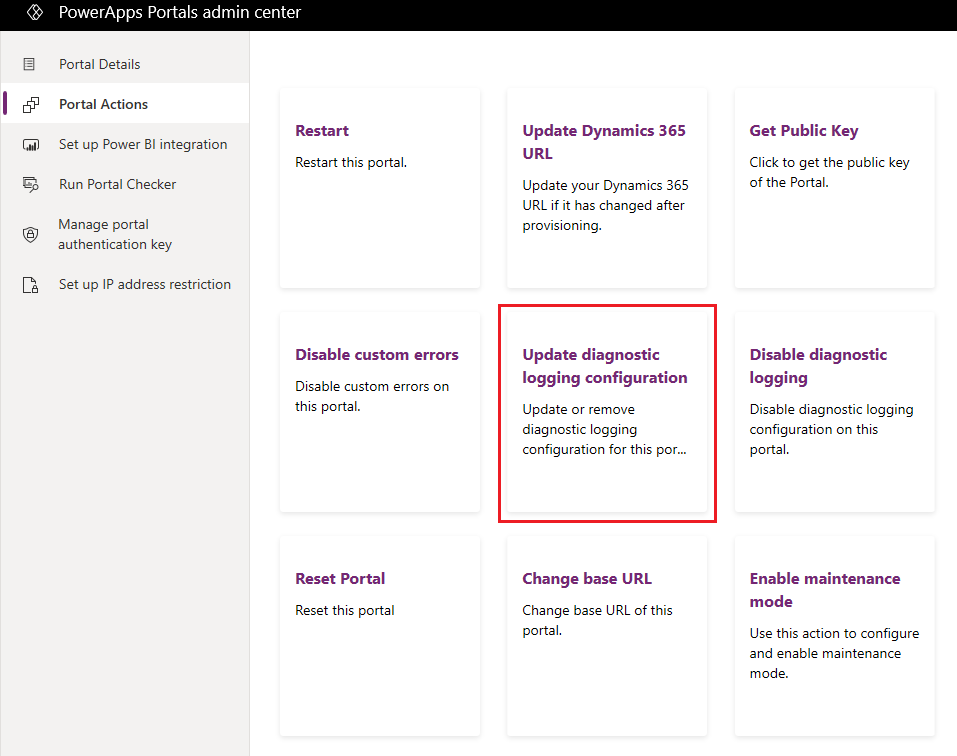
V okne Konfigurácia aktualizácie zapisovania diagnostických protokolových súborov, zadajte nasledujúce hodnoty:
- Chcete aktualizovať reťazec pripojenia služby Azure Blob Storage?: Umožňuje určiť, či chcete aktualizovať reťazec pripojenia služby Azure Blob Storage. V predvolenom nastavení je možnosť vybraná.
- Reťazec pripojenia služby Azure Blob Storage: Adresa URL služby úložiska Azure Blob na ukladanie denníkových záznamov portálu. Maximálna dĺžka adresy URL môže byť 2048 znakov. Ak adresa URL obsahuje viac než 2048 znakov, zobrazí sa chybové hlásenie. Toto pole sa zobrazuje len vtedy, ak je označené pole Chcete aktualizovať reťazec pripojenia služby Azure Blob Storage?. Ďalšie informácie o reťazci pripojenia: Konfigurácia reťazcov pripojenia úložiska Azure
- Vybrať dobu uchovávania: Trvanie, pokiaľ sa budú protokoly ukladať v úložisku blob. Chybové protokoly sa mažú po uplynutí zvoleného trvania. Môžete si vybrať jednu z nasledujúcich možností:
- Jeden deň
- Sedem dní
- 30 dní
- 60 dni
- 90 dní
- 180 dni
- Vždy
Podľa predvoleného nastavenia uchovávania je 30 dní.
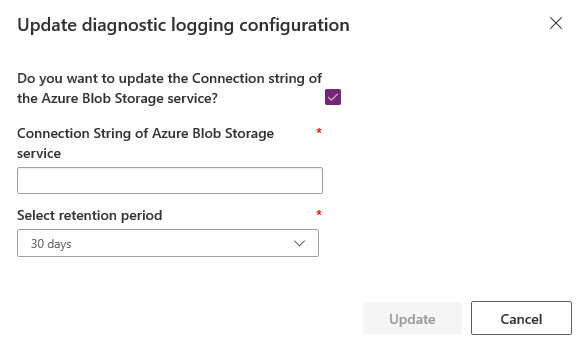
Vyberte Aktualizovať.
Zakázať zapisovanie do denníka diagnostiky
Prejdite na Akcie portálu > Zakázať zapisovanie do denníka diagnostiky.
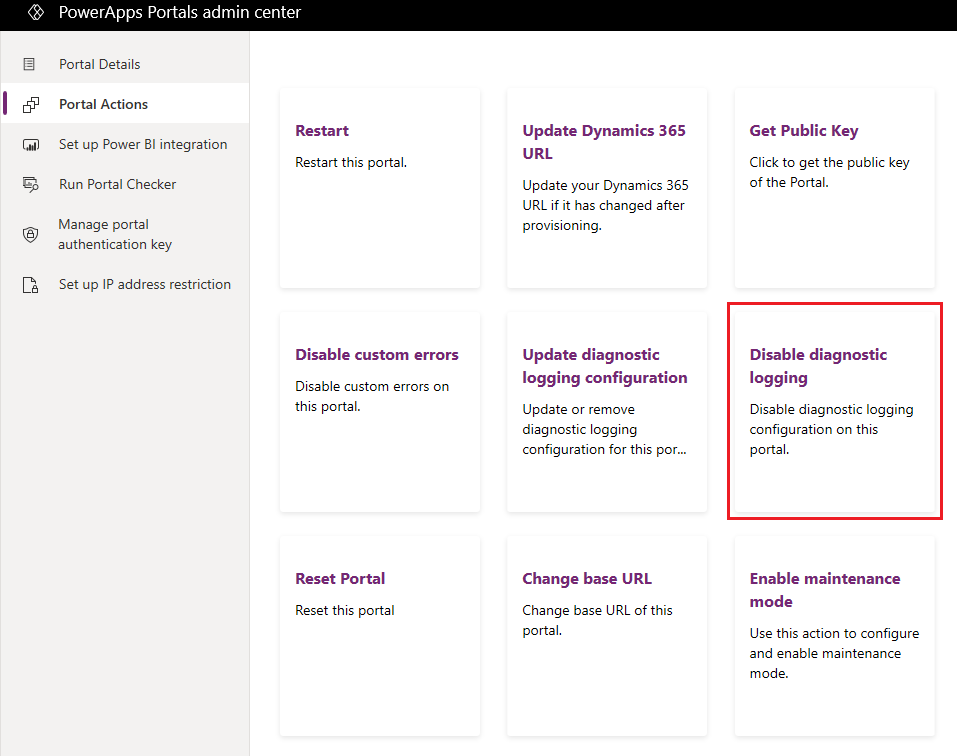
V hlásení s potvrdením zvoľte možnosť Zakázať.
Zobraziť chybu doplnku
Ďalší scenár, ktorý sa často vyskytuje súčasne s rozvojom portálu, je chyba generovaná vlastnými doplnkami a obchodná logika vytvorená vo vašom prostredí Dataverse. Tieto chyby možno vo všeobecnosti otvárať prostredníctvom Zakazujú sa vlastné chyby alebo Povoľujú sa diagnostické protokolovanie. V niektorých prípadoch je rýchlejšie zobraziť tieto chyby priamo na portáli, aby sa problém diagnostikoval rýchlejšie. Môžete to dosiahnuť tak, že nakonfigurujete svoj portál tak, aby sa na obrazovke portálu zobrazovali vlastné chyby doplnku Dataverse.
Na zobrazenie vlastných doplnkov chýb vytvorte nastavenie lokality Site/EnableCustomPluginError a jej hodnotu nastavte na True. Chyba vlastného doplnku budú zobrazené na obrazovke namiesto všeobecnej chyby. Chyba zobrazí iba časť hlásenia chybového doplnku. Nie úplnú trasu.
Nasledujú obrazovky, kde sa budú zobrazovať vlastné chybové doplnky:
- List
- Získavanie záznamov
- Základný formulár
- Retrieve
- Vytvorenie/aktualizácia atď.
- Formuláre s viacerými krokmi
- Retrieve
- Vytvorenie/aktualizácia atď.
Ak nastavenie lokality nie je prítomné, potom sa to bude predvolene považovať za príznak false a chyby doplnkov sa nebudú vykresľovať.
Pozrite si tiež
Údržba a riešenie problémov na portáli Power App
Poznámka
Môžete nás informovať o svojich voľbách jazyka pre dokumentáciu? Absolvujte krátky prieskum. (upozorňujeme, že tento prieskum je v angličtine)
Prieskum bude trvať približne sedem minút. Nezhromažďujú sa žiadne osobné údaje (vyhlásenie o používaní osobných údajov).
Pripomienky
Pripravujeme: V priebehu roka 2024 postupne zrušíme službu Problémy v službe GitHub ako mechanizmus pripomienok týkajúcich sa obsahu a nahradíme ju novým systémom pripomienok. Ďalšie informácie nájdete na stránke: https://aka.ms/ContentUserFeedback.
Odoslať a zobraziť pripomienky pre